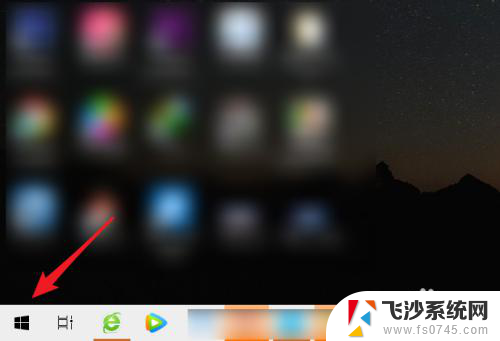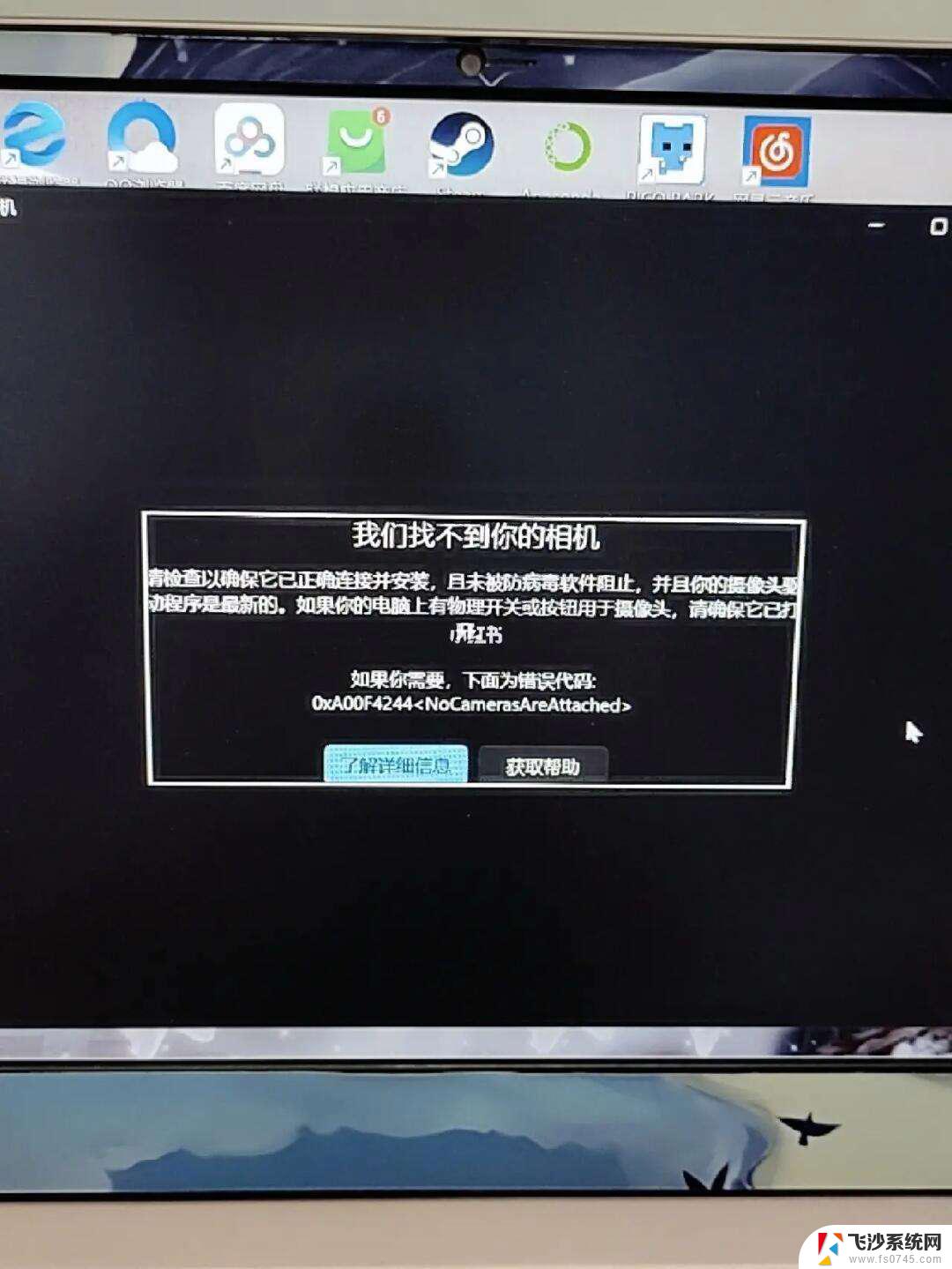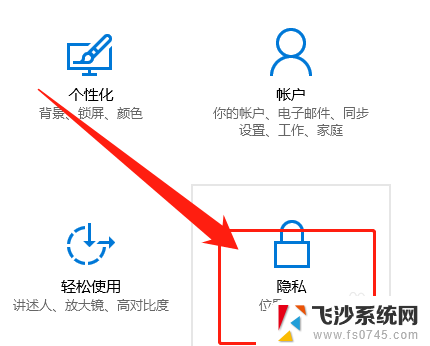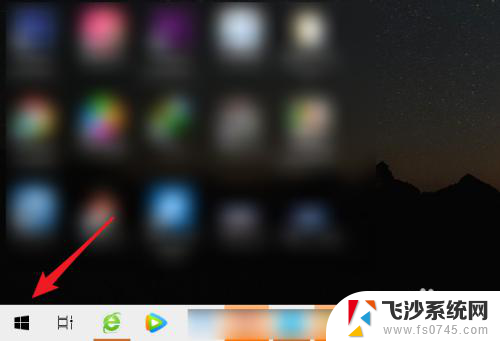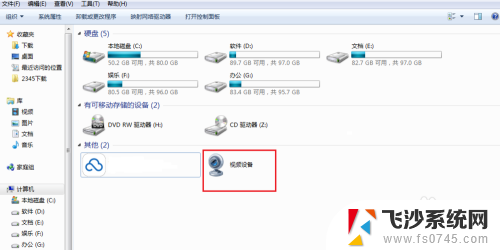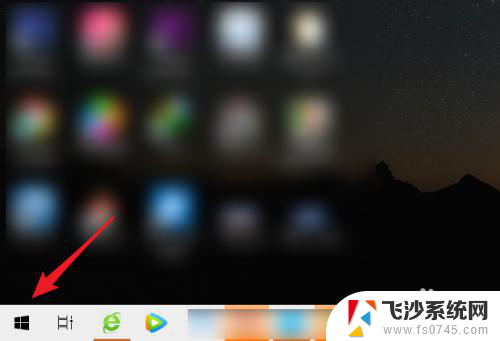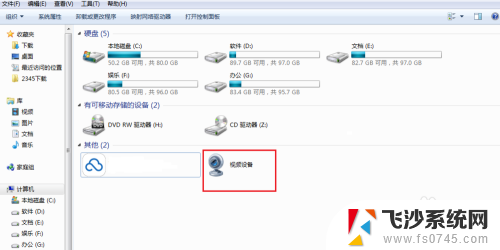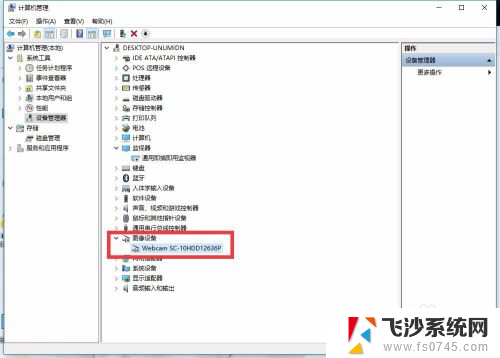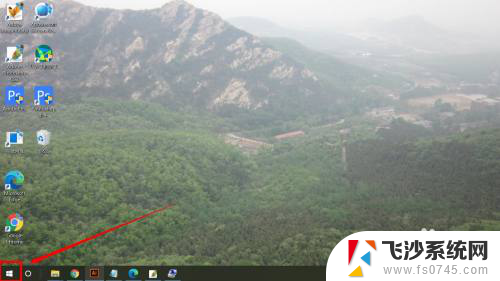如何禁用笔记本自带摄像头 如何在笔记本电脑上禁用摄像头
更新时间:2024-05-27 13:05:06作者:xtliu
在当今数字化时代,笔记本电脑的摄像头已经成为我们日常生活中不可或缺的一部分,随之而来的隐私安全问题也逐渐浮现。有时候我们可能会担心自己的摄像头被黑客入侵或者被恶意软件利用。学会如何禁用笔记本自带摄像头成为了一项重要的技能。在本文中我们将介绍如何在笔记本电脑上禁用摄像头的方法,让您在使用电脑时更加安心。
具体步骤:
1.打开windows设置
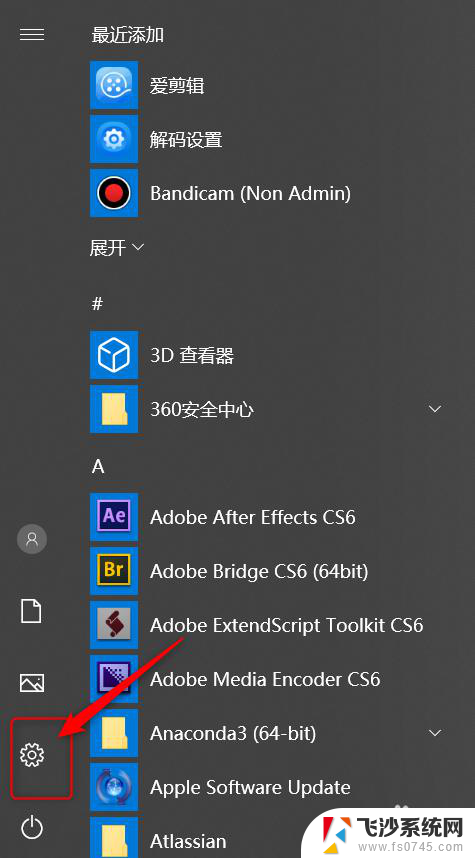
2.在搜索框输入“设备管理器”,并打开设备管理器界面
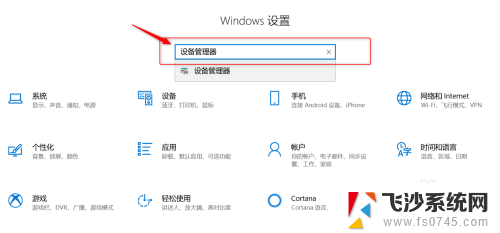
3.展开“照相机”,列出的是你的笔记本电脑自带的摄像头型号。以我的为例:我的是“XiaoMi USB 2.0 Webcam”
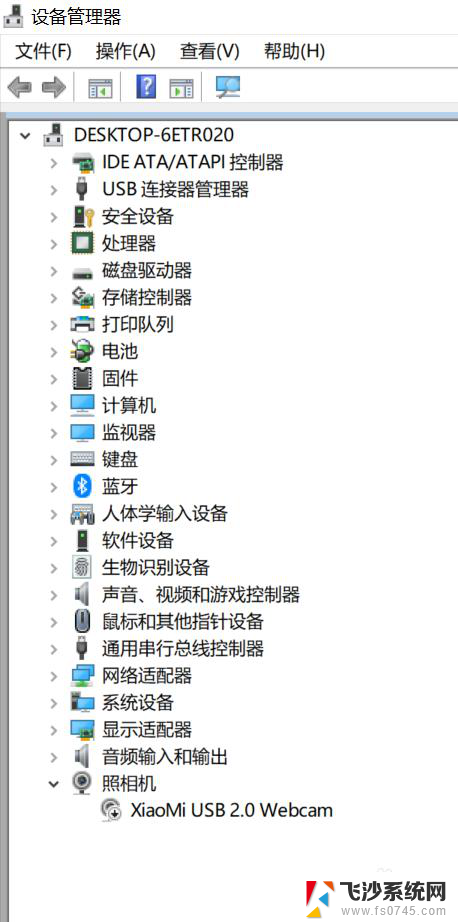
4.右键,选择“属性”,打开“属性”界面,点击禁用此设备。截图是我已经禁用摄像头了,所以按钮显示的是启用此设备。其实在右键弹出的列表,已经有禁用设备/启用设备的选项。无需在“属性”界面操作
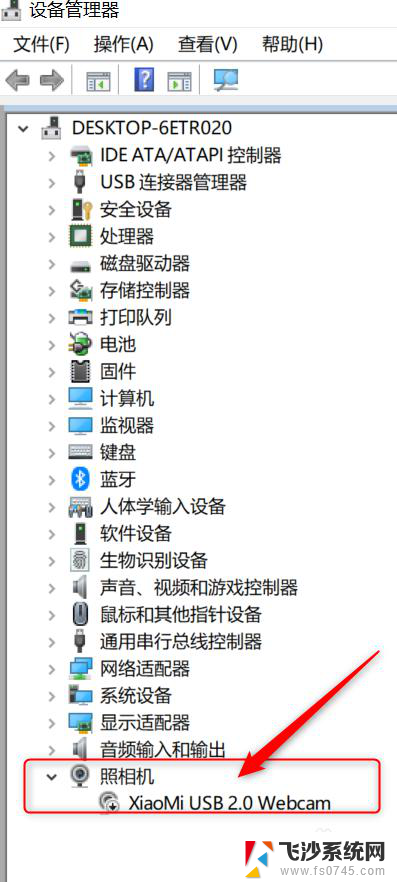
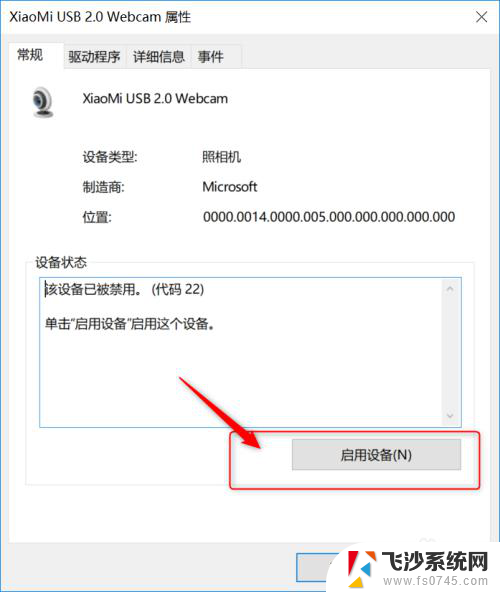
5.回到“设备管理器”界面,可以看到摄像头名称旁有个已禁用的标志
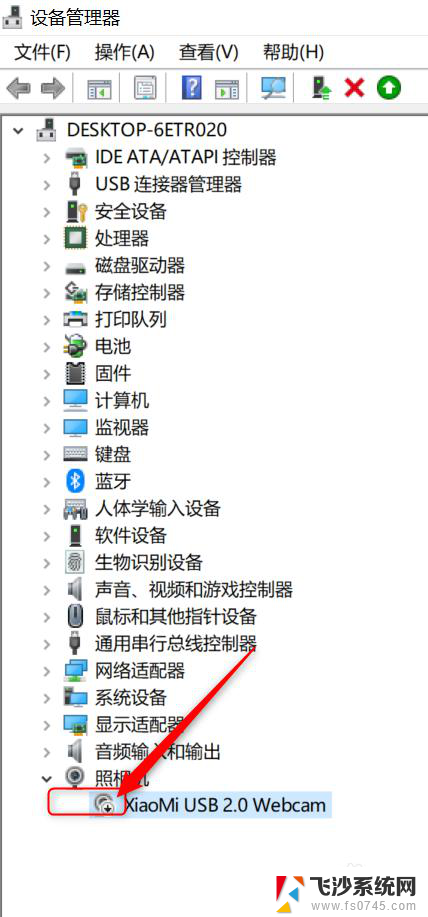
以上就是关于如何禁用笔记本自带摄像头的全部内容,如果有遇到相同情况的用户,可以按照以上方法解决。